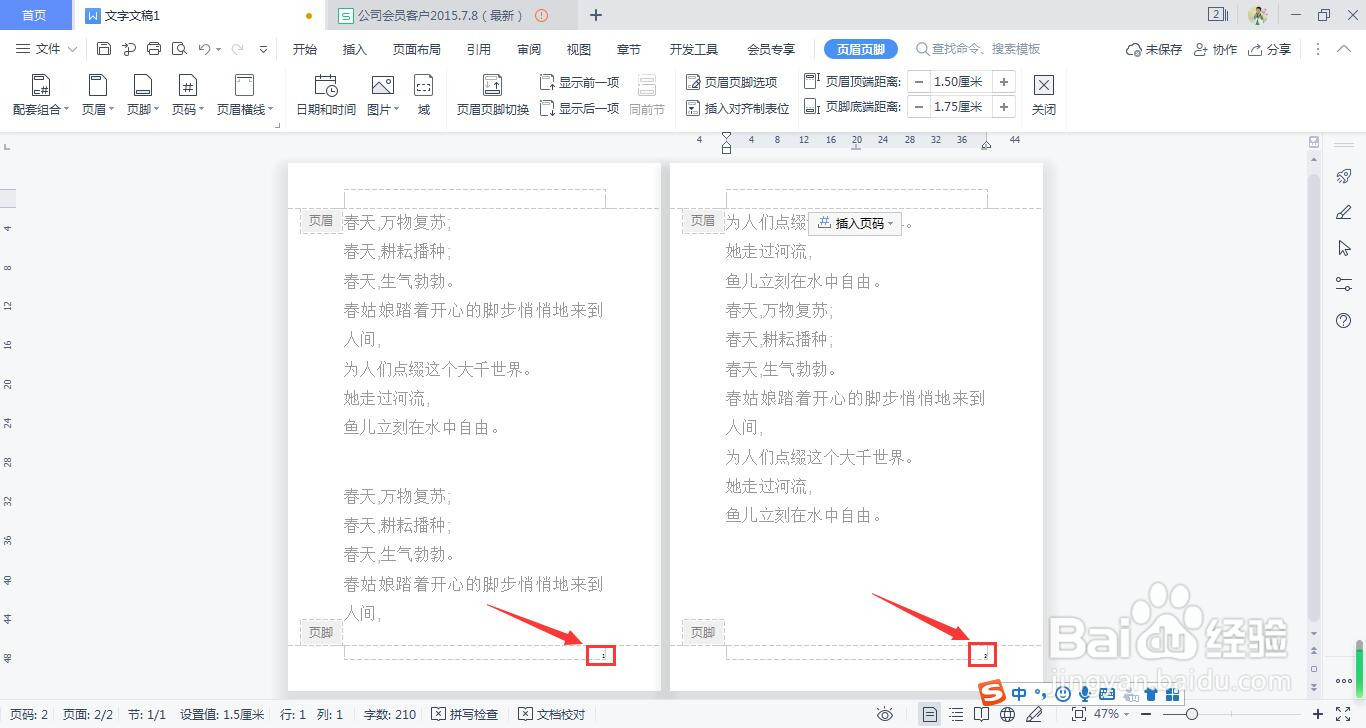1、首先打开WPS Office文档软件。
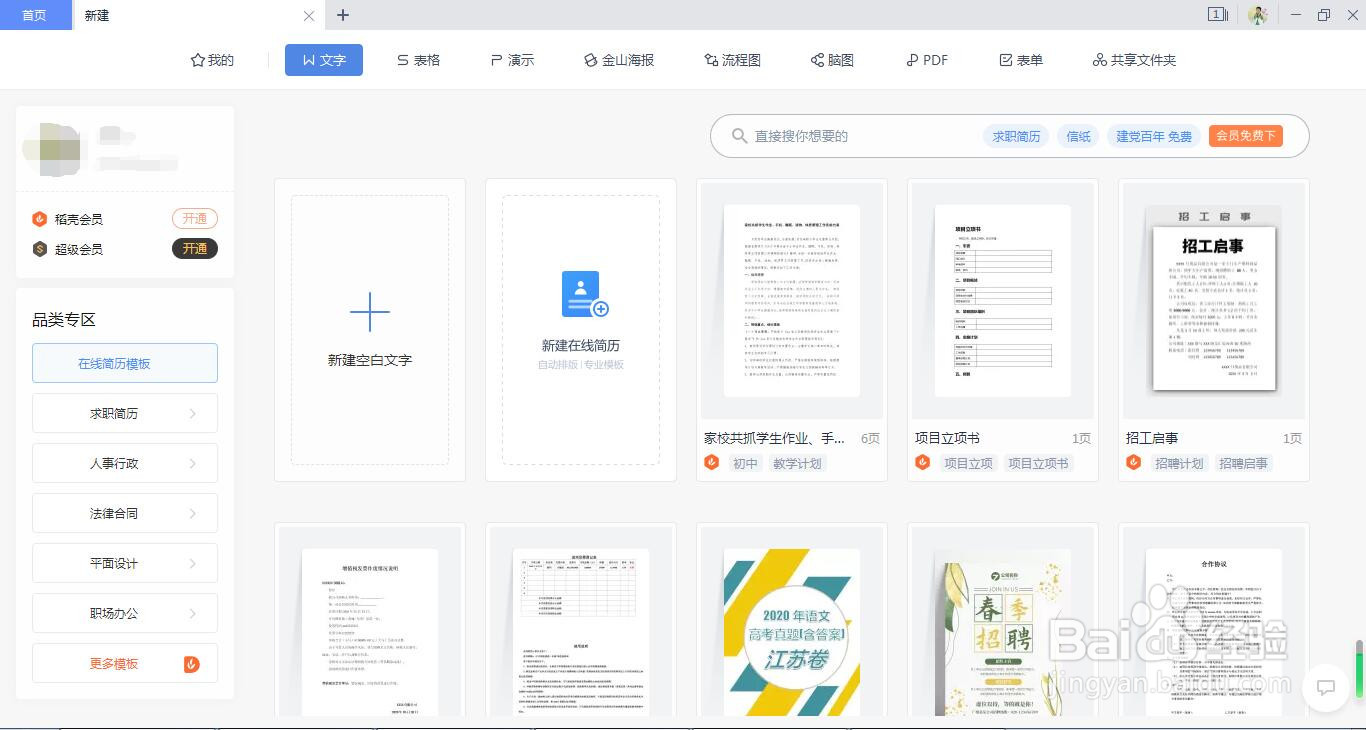
2、创建一个WPS Office文档页面。
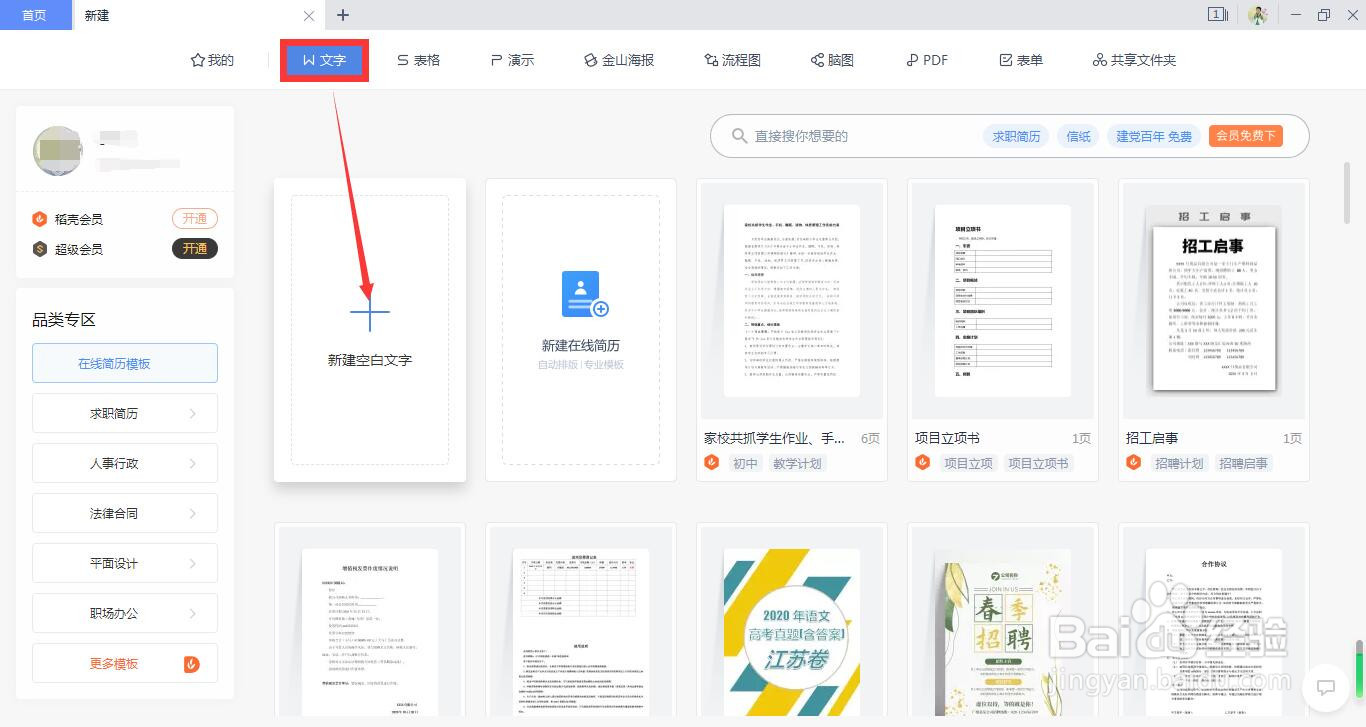
3、复制一段文字,拷贝到空白文档。

4、缩小页面百分比,使操作面板呈现2个页面。

5、执行“章节-页码”,弹出对话框。
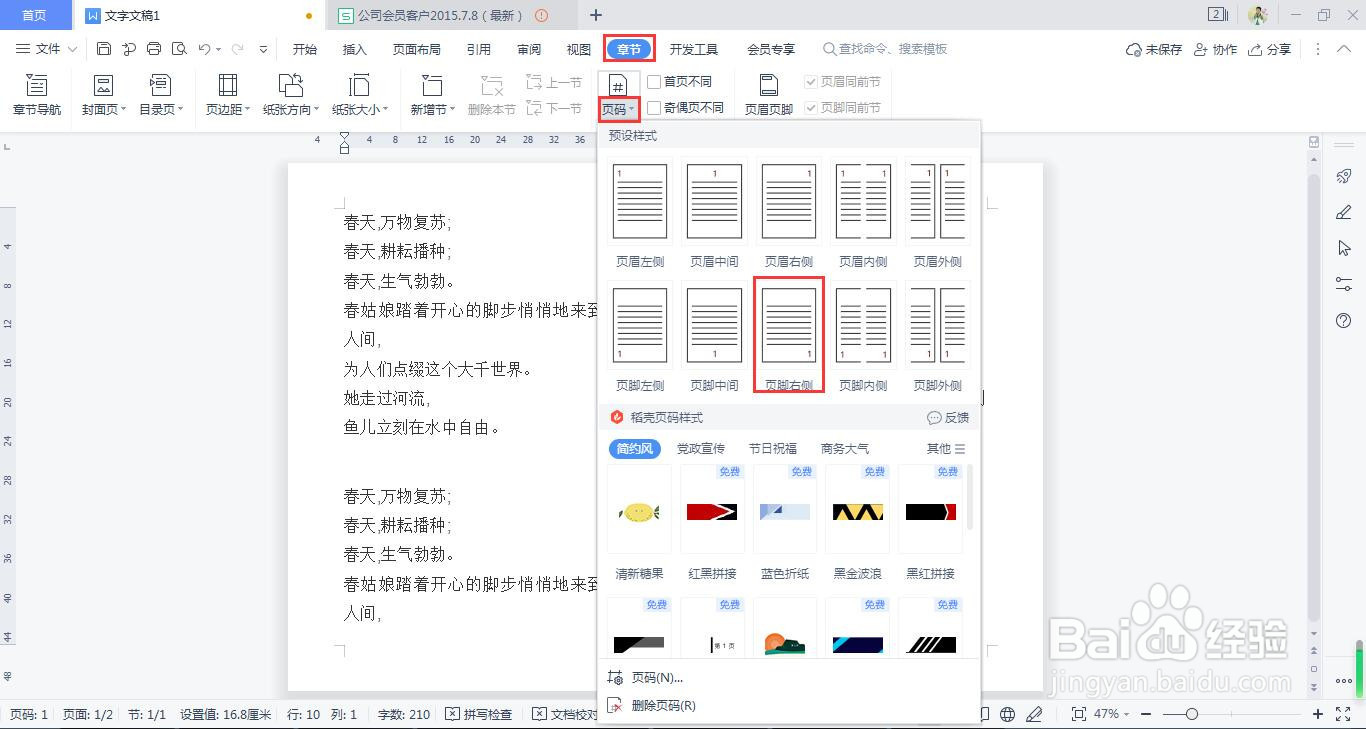
6、在对话框中,选择想要添加页码的样式,并确定。
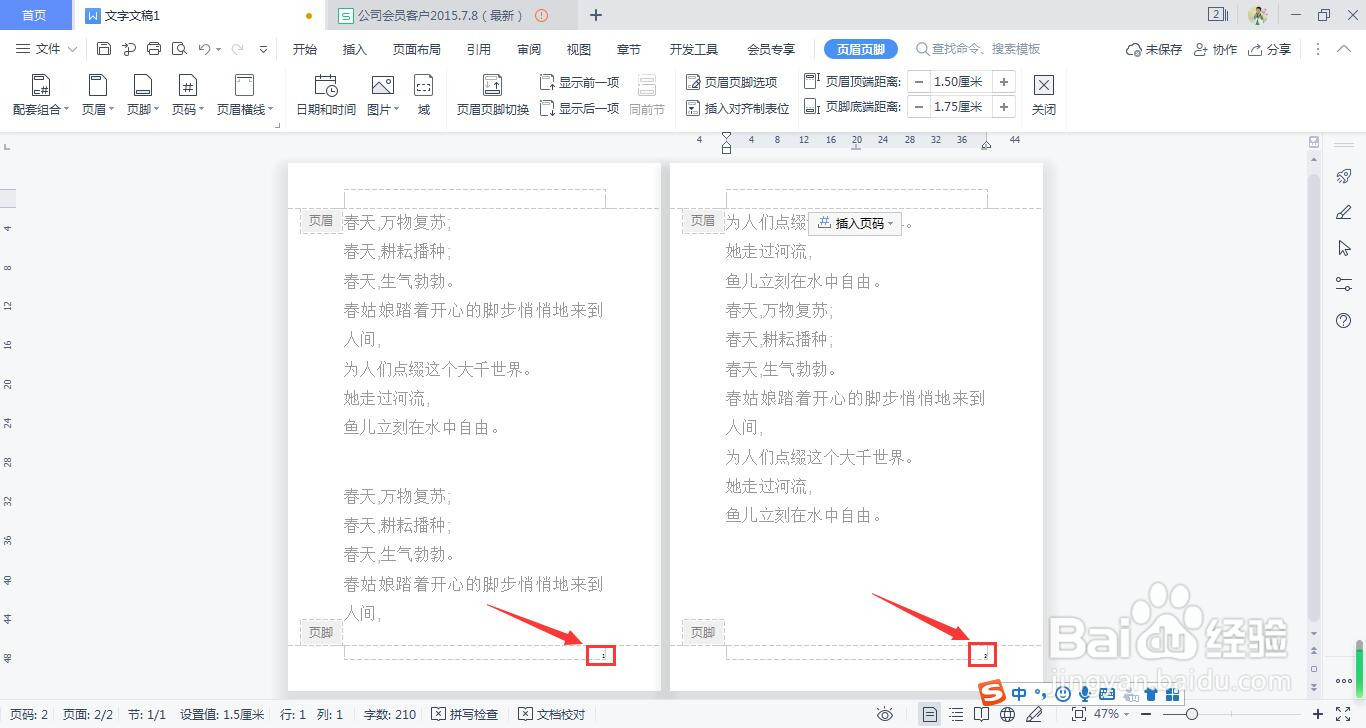
时间:2024-10-17 16:17:21
1、首先打开WPS Office文档软件。
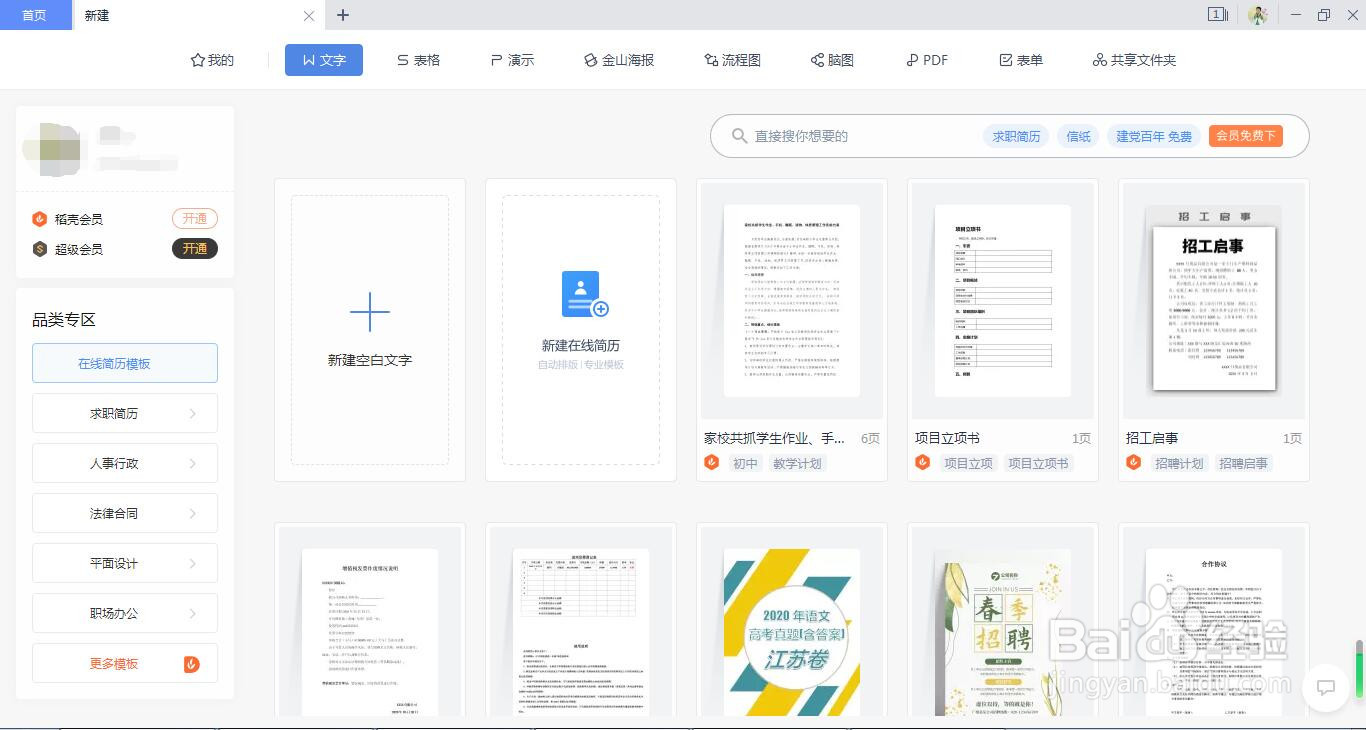
2、创建一个WPS Office文档页面。
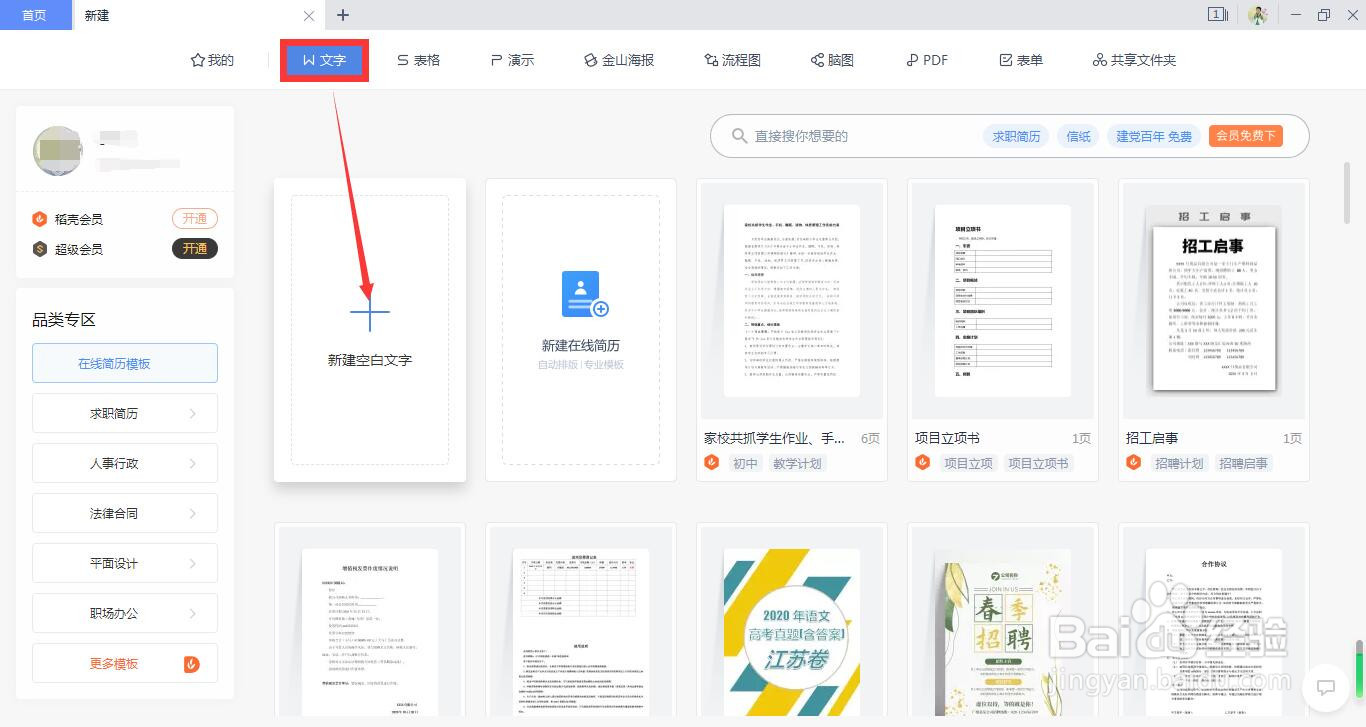
3、复制一段文字,拷贝到空白文档。

4、缩小页面百分比,使操作面板呈现2个页面。

5、执行“章节-页码”,弹出对话框。
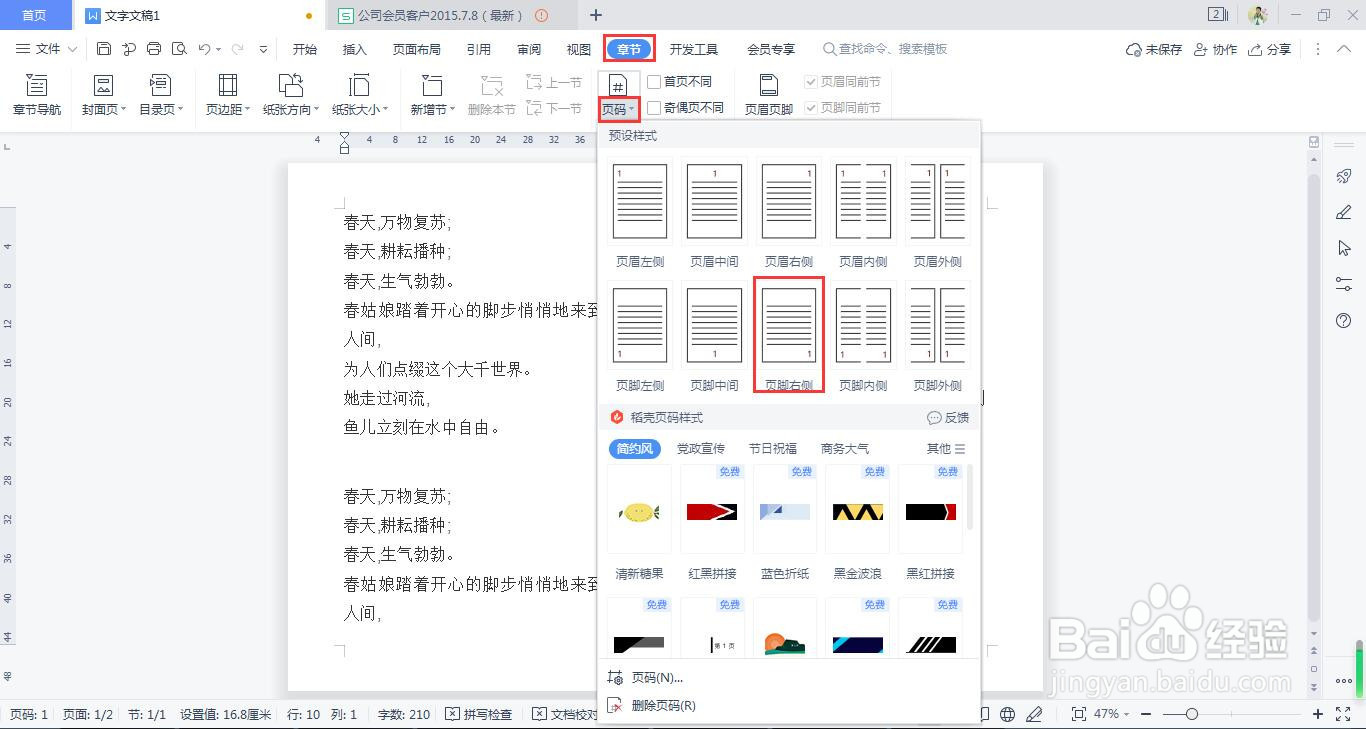
6、在对话框中,选择想要添加页码的样式,并确定。